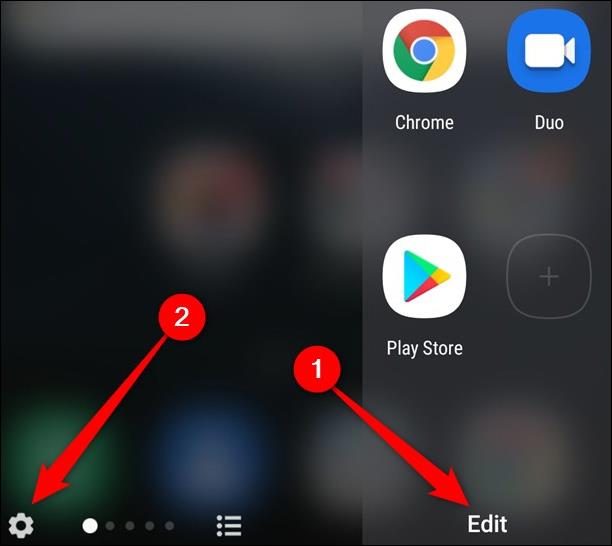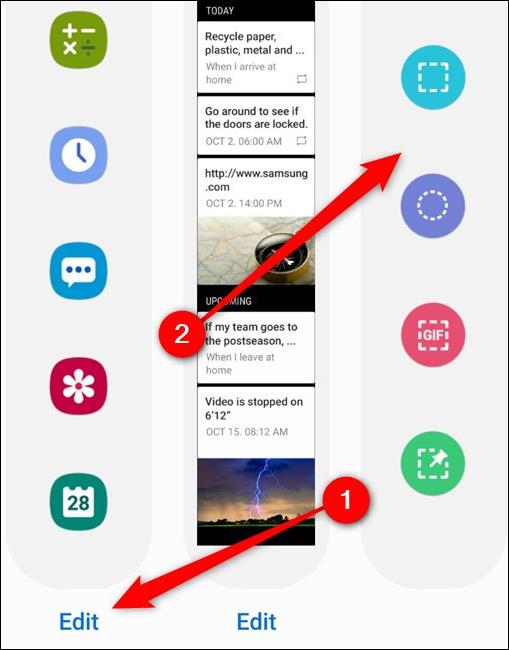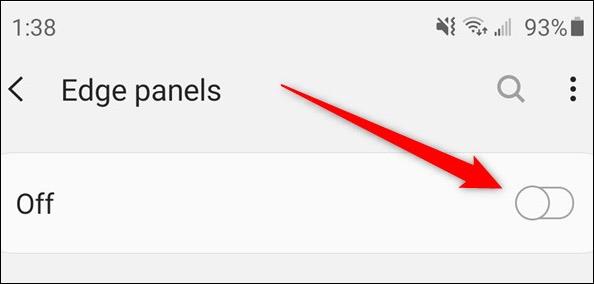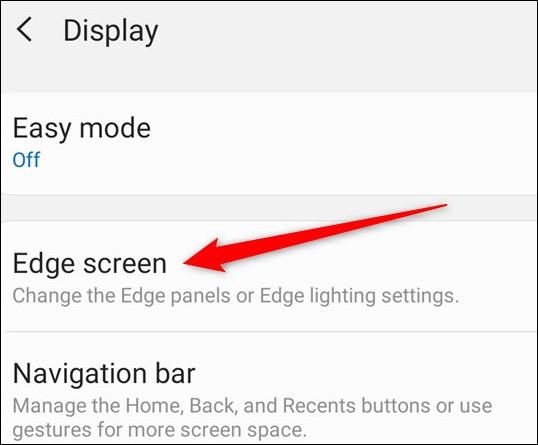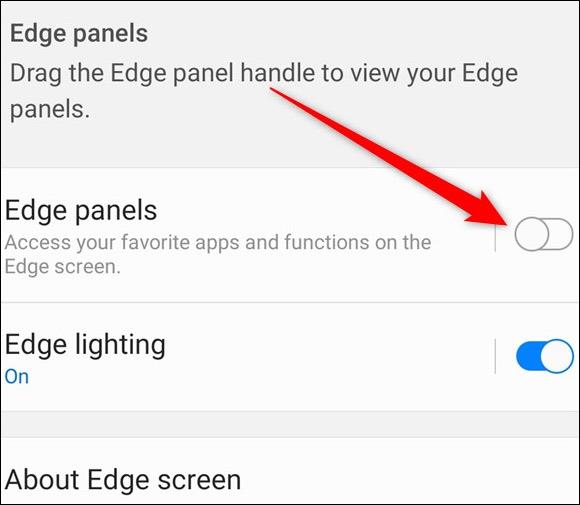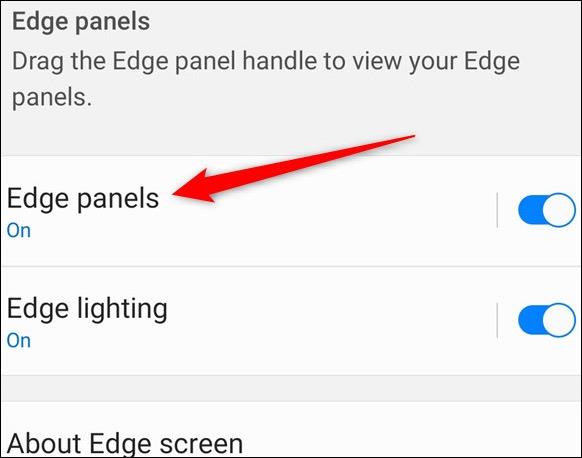„Samsung Galaxy S20“, „S20+“ ir „S20 Ultra“ yra „Edge Panel“ funkcija, dar vadinama krašto ekranu, todėl galime greitai pasiekti dažnai kontaktuojamus kontaktus, dažnai naudojamas programas, kalendorius, žibintuvėlius ar bet kokį kitą turinį. Kokį turinį? Jei norite jį greitai atidaryti, tiesiog braukite nuo dešiniojo krašto į kairę ir pasirodys šis krašto ekranas. „Edge Panel“ taip pat leidžia vartotojams pakeisti ekrano programą arba net išjungti šį ekraną, nes jiems nepatinka ekrano perdanga dešiniajame „Edge Panel“ ekrano krašte. Toliau pateiktame straipsnyje bus paaiškinta, kaip tinkinti „Samsung Galaxy S20“ kraštų skydelį.
1. Redaguokite „Galaxy S20“ kraštų skydelį
Pirmiausia perbraukiame per ekrano kraštą dešinėje, kad būtų rodomas kraštinis ekranas, tada spustelėkite Redaguoti , kad pakeistumėte esamas programos piktogramas kraštiniame ekrane. Jei norite jį išjungti, spustelėkite krumpliaračio piktogramą, kad patektumėte į nustatymų sąsają.
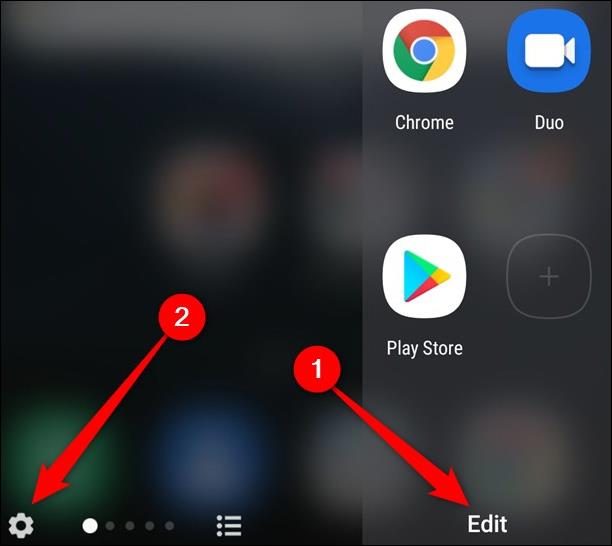
Toliau spauskite Redaguoti , kad pakeistumėte kiekvieną atskirą krašto ekraną . Spustelėjus krašto ekrano stilių, persijungsite į naują tinkinimo meniu.
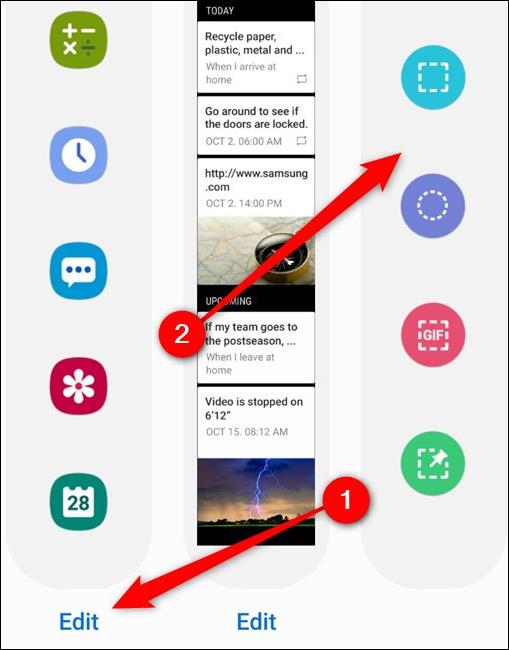
Šioje sąsajoje kiekviename skydelyje vilkite piktogramą <> į dešinę arba kairę ekrano pusę, kad pakeistumėte ekrano krašto išdėstymą.

2. Išjunkite kraštinį skydelį S20
Atidarykite „Edge Panel“ ir spustelėkite krumpliaračio piktogramą , kad pasiektumėte krašto ekrano nustatymų sąsają. Norėdami išjungti, pirmiausia turite įjungti išjungimo režimą , kaip parodyta toliau.
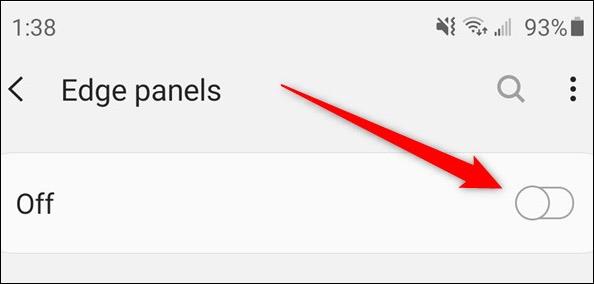
Arba galite pasiekti įrenginio nustatymų sąsają ir pasirinkti Ekranas. Tada sąrašo apačioje spustelėkite Edge Edge, kad pakeistumėte.
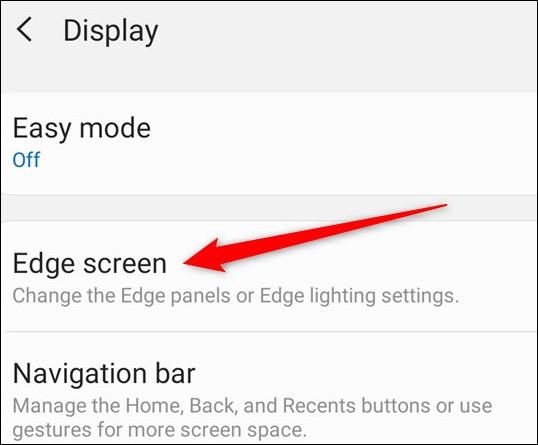
Perjungę į naują sąsają, vartotojai gali ją išjungti Edge Panel.
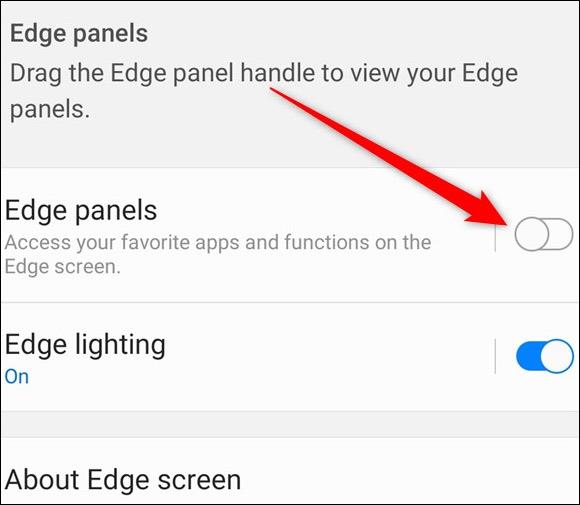
3. „Galaxy S20“ pridėkite „Edge“ skydelį
Norėdami atkurti krašto ekraną, taip pat einame į ekraną nustatymuose, tada spustelėkite „Edge“ skydelį ir suaktyvinkite jį , kaip parodyta toliau.
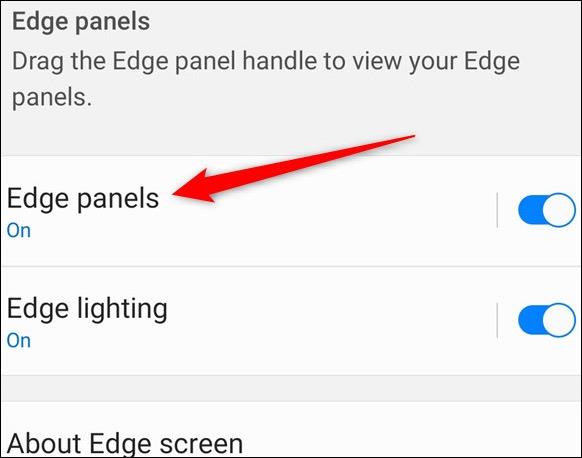
Jei į kraštų skydelį norite įtraukti daugiau turinio , atidarykite ekraną Redaguoti kraštą ir spustelėkite norimo pridėti ekrano tipą . Be to, spustelėję „Galaxy Store“, jei norite, turėsite daugiau nemokamų arba mokamų krašto ekrano modelių parinkčių.

Žiūrėti daugiau: